

Dit onderwerp bevat de volgende instructies.
Naar de kleurvoorinstellingen gaan
Een kleurvoorinstelling toevoegen
Een kleurvoorinstelling bewerken
Kleurvoorinstelling verwijderen
De kenmerken voor kleurvoorinstellingen opgeven
De standaard kleurvoorinstelling voor PRISMAprepare opgeven
Een kleurvoorinstelling bestaat uit een reeks vooraf gedefinieerde kleurinstellingen. Met kleurvoorinstellingen kunt u eenvoudig de juiste kleurinstellingen selecteren tijdens de opdrachtdefinitie. De lijst met kleurvoorinstellingen is beschikbaar in PRISMAprepare, geautomatiseerde workflows, PRISMAsync Remote Manager, PRISMAsync Remote Printer Driver en op het bedieningspaneel.
Via de opdrachteigenschappen op het bedieningspaneel en in PRISMAsync Remote Manager kunt u een of meer kenmerken van de kleurvoorinstelling voor de opdracht wijzigen. De gewijzigde kleurvoorinstelling kan worden opgeslagen onder een andere naam.
Er zijn twee ingebouwde kleurvoorinstellingen.
Office documents
Deze kleurvoorinstelling is optimaal voor de kleurreproductie van tekst en grafische lijnen in zakelijke documenten. De printer converteert de kleuren uit het bronbestand naar meer verzadigde uitvoerkleuren.
Photographic content
Deze kleurvoorinstelling is optimaal voor de reproductie van foto's en afbeeldingen.
Open Settings Editor en ga naar: .

 Kleurvoorinstellingen
KleurvoorinstellingenKlik op [Toevoegen].
Geef de kenmerken van de kleurvoorinstelling op.
Gebruik de onderstaande tabel voor informatie over de opties.
Klik op [OK].
Selecteer een kleurvoorinstelling.
Klik op [Bewerken].
Geef de vereiste kenmerken van de kleurvoorinstelling op.
Gebruik de onderstaande tabel voor informatie over de opties.
Klik op [OK].
Selecteer de kleurvoorinstelling.
Klik op [Verwijderen].
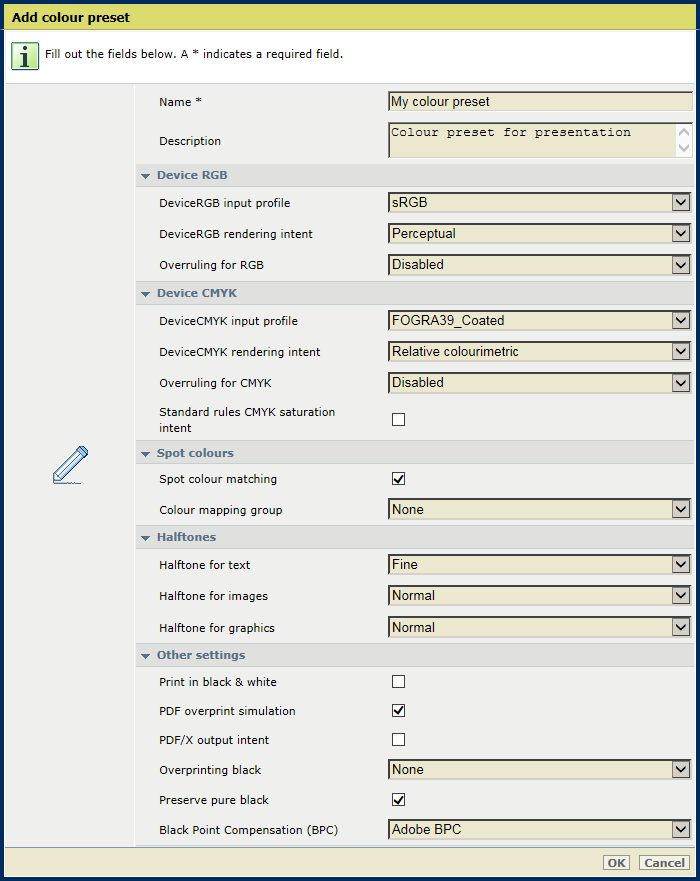
|
Kenmerken van kleurvoorinstelling |
Omschrijving |
|---|---|
|
[Naam] |
Geef een unieke naam op voor de kleurvoorinstelling. |
|
[Beschrijving] |
Geef een beschrijving op voor de kleurvoorinstelling. |
|
[DeviceRGB-invoerprofiel] |
Gebruik deze functie om het DeviceRGB-invoerprofiel te selecteren. |
|
[DeviceRGB rendering intent] |
Gebruik deze functie om de rendering intent voor DeviceRGB te selecteren. |
|
[Overschrijven voor RGB] |
Gebruik deze functie om op te geven of het geïntegreerde DeviceRGB-invoerprofiel moet worden genegeerd. |
|
[DeviceCMYK-invoerprofiel] |
Gebruik deze functie om het DeviceCMYK-invoerprofiel te selecteren. |
|
[DeviceCMYK rendering intent] |
Gebruik deze functie om de rendering intent voor DeviceCMYK te selecteren. |
|
[Overschrijven voor CMYK] |
Gebruik deze functie om op te geven of het geïntegreerde CMYK-invoerprofiel moet worden genegeerd. |
|
[Standaardregels voor intent CMYK-verzadiging] |
Gebruik deze functie om op te geven of de standaardregels voor ICC-kleurbeheer van de CMYK-intentverzadiging moeten worden toegepast. Voor de CMYK-intentverzadiging wijst de printer standaard pure (100%) C-, M-, Y- en K-invoerkleuren toe aan pure C-, M-, Y- en K-uitvoerkleuren. Het kan echter nodig zijn om de standaardregels voor ICC-kleurbeheer te gebruiken zonder verbetering van het kleurbeheer van de printer. |
|
[Spot colour matching] |
Gebruik deze functie om steunkleurafstemming in of uit te schakelen. Als een bronbestand een steunkleur bevat, moet de printer op de hoogte zijn van de steunkleurdefinitie om de vereiste kleur exact af te drukken. |
|
[Groep voor kleurtoewijzing] |
Als de functie [Spot colour matching] is ingeschakeld, kunt u een kleurtoewijzingsgroep selecteren. Met kleurtoewijzing kunt u de kleurwaarden van een bronkleur (RGB, CMYK of steunkleur) opnieuw definiëren. |
|
[Raster voor tekst] |
Gebruik deze functie om het raster voor tekst op te geven. |
|
[Raster voor afbeeldingen] |
Gebruik deze functie om het raster voor afbeeldingen op te geven. |
|
[Raster voor grafische weergaven] |
Gebruik deze functie om het raster voor grafische weergaven op te geven. |
|
[Afdrukken in zwart-wit] |
Met deze functie geeft u op hoe opdrachten worden afgedrukt: in zwart-wit of kleur. |
|
[Overprintsimulatie PDF] |
Met deze functie kunt u ondoorzichtige objecten transparant weergeven. Onderliggende objecten worden zichtbaar. Als deze functie is uitgeschakeld, vervangen de bovenste kleuren alle onderliggende kleuren. |
|
[Uitvoerintentie PDF/X] |
Gebruik deze functie om op te geven dat PDF-bestanden volgens hun geïntegreerde output intent moeten worden afgedrukt. Met PDF/X wordt de afdruktoestand opgegeven waarvoor het PDF/X-bestand is gemaakt. Het DeviceCMYK-invoerprofiel en de opdrachtbon worden genegeerd. |
|
[Zwart overvullen] |
Met deze functie worden pure zwarte tekst en afbeeldingen over de achtergrondkleur afgedrukt. [Zwart overvullen] voorkomt dat er witte lijnen om zwarte tekens en afbeeldingen worden weergegeven.
|
|
[Puur zwart behouden] |
Gebruik deze functie om puur zwart waar mogelijk te behouden. Puur zwart behouden betekent dat de kleur zwart voor 100% uit de inktkleur zwart bestaat. Wanneer puur zwart behouden niet mogelijk is of als deze functie is uitgeschakeld, bestaat de kleur zwart uit een combinatie van cyaan, magenta, gele en zwarte inkt. |
|
[Compensatie zwarte punten (BPC)] |
Gebruik deze functie voor de relatief colorimetrische rendering intent. Details in donkere gebieden van het document kunnen verloren gaan met de standaardkleurconversie. Met Compensatie zwarte punten lijnt u het donkerste haalbare zwartniveau (zwartpunt) van de bron uit met het donkerste haalbare zwartniveau op de printer.
|
Open Settings Editor en ga naar: .


Gebruik de optie [Standaard kleurvoorinstelling voor PRISMAprepare] om de standaardkleurvoorinstelling op te geven voor PRISMAprepare.

Klik op [OK].